Win11虚拟机位置详细说明(Win11虚拟机位置)
Win11虚拟机位置:第一步,打开”开始菜单“功能,第二步,搜索”windows功能“,然后打开“启用或关闭Windows功能”,第三步,勾选上“Hyper-V”,然后点击”确认“,保存即可。

Win11虚拟机位置详细说明:
推荐:win11pin密码删除是灰色
一、虚拟机平台
1、如果我们是要开启虚拟机平台功能,只要先点击“开始菜单”。
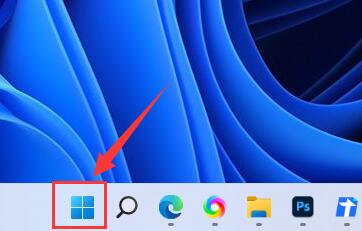
2、接着在上方搜索并打开“启用或关闭Windows功能”。
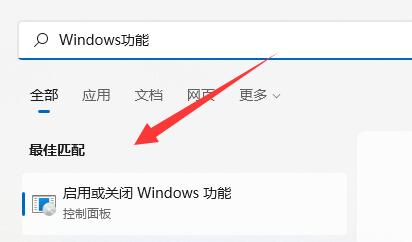
3、打开后勾选“Hyper-V”并点击“确定”保存就可以了。
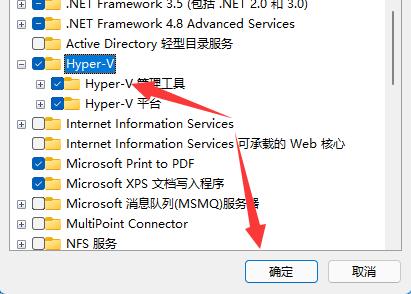
二、虚拟机
1、如果我们是要使用类似于模拟器的虚拟机。
2、那么只要下载一个“VMware”虚拟机软件就可以了。

如果我们要使用VMware,也是要开启上面那个虚拟机平台的。
以上就是17小编给大家带来的关于 Win11虚拟机位置详细说明(Win11虚拟机位置) 的全部内容了,希望对大家有帮助



























